Scarica le pagine Web per l'utilizzo offline su iOS e Android
Varie / / February 15, 2022
Certo, hai il Wi-Fi ovunque, anche la connessione 3G/LTE è abbastanza affidabile. Fino a quando non lo è. E quando non funziona, non funziona affatto. Ammettiamolo, Internet è la nostra ancora di salvezza. Molti di noi rimangono bloccati nel limbo quando non possiamo accedere a Internet.
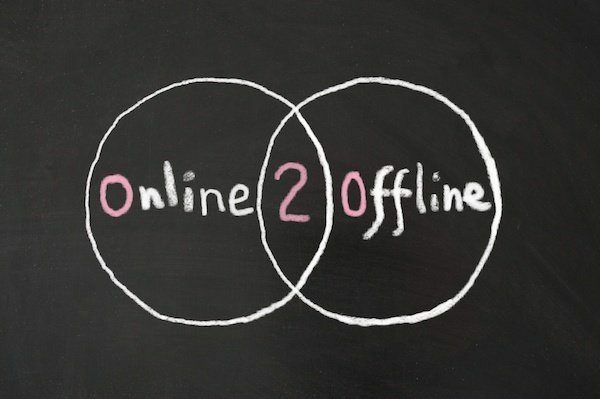
Ora puoi fare cose come usare Pocket per salvare le pagine per l'utilizzo offline. Ma questo è principalmente solo testo e alcune immagini e principalmente per articoli. Che dire delle pagine Web formattate o di un sito Web complicato? Cade a pezzi.
Sì, puoi semplicemente prendere un screenshot a pagina intera sul tuo iOS o convertire la pagina in PDF. Ma se non vuoi fare tutto questo e vuoi solo una copia offline della pagina web così com'è, continua a leggere.
Browser offline per Android
Esistono un paio di browser offline simili per Android e molti di essi si chiamano allo stesso modo. Questa particolare istanza di Browser offline è il più aggiornato e ha l'interfaccia utente di Material Design.
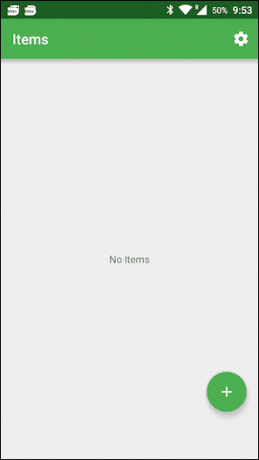
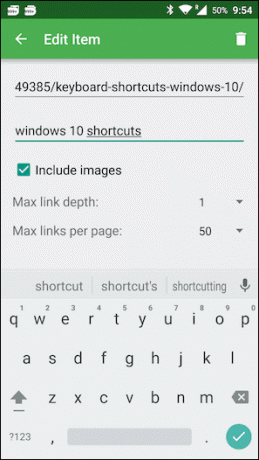
È possibile scaricare le pagine Web tramite l'app in due modi. Vai direttamente all'app e incolla l'URL o quando navighi in un browser come Chrome, tocca semplicemente il Menù hamburger e quindi toccare Condividere.
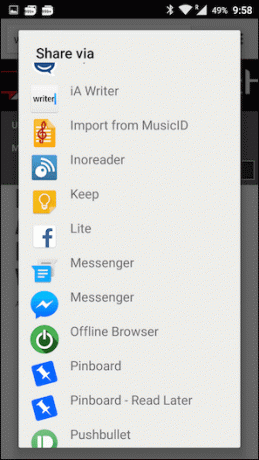
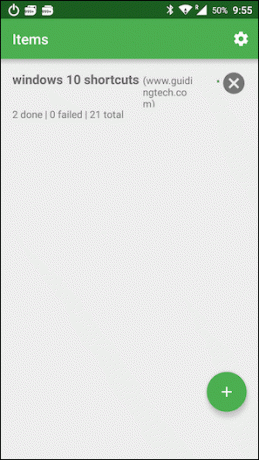
Dall'elenco, selezionare Browser offline. L'app si aprirà. Digita un titolo (non lo fa automaticamente) e tocca il Salva pulsante. Normalmente, questo dovrebbe iniziare a scaricare la pagina offline. Ma nel mio caso, non è stato così. Non sono sicuro che si tratti di un bug o semplicemente di come sia configurata l'app. Dovrai accedere all'app, quindi toccare il Scarica pulsante accanto alla pagina Web salvata per avviare il processo di download.
OfflineSfoglia per iPhone e iPad
Offline Sfoglia è un'app davvero leggera per iPhone e iPad. Quando apri l'app vedrai una barra degli URL in alto. Basta navigare su un sito Web o semplicemente cercare tramite Google.

Quando arrivi alla pagina in questione, tocca il Salva pulsante in basso. Puoi monitorare i download e trova le pagine salvate toccando il Cartella icona.
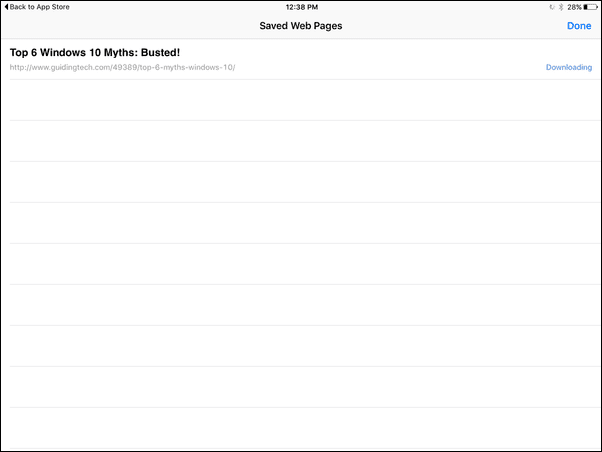
Una volta scaricato, tocca una pagina per aprirla per l'utilizzo offline.
GoodReader per iPhone e iPad
Ho già cantato le mie lodi per Buon lettore, l'app di lettura PDF incredibilmente versatile. Aggiungi la possibilità di scaricare pagine web a quell'elenco. Una volta aperta l'app, scegli il Collegare scheda e seleziona Navigare in Internet opzione.
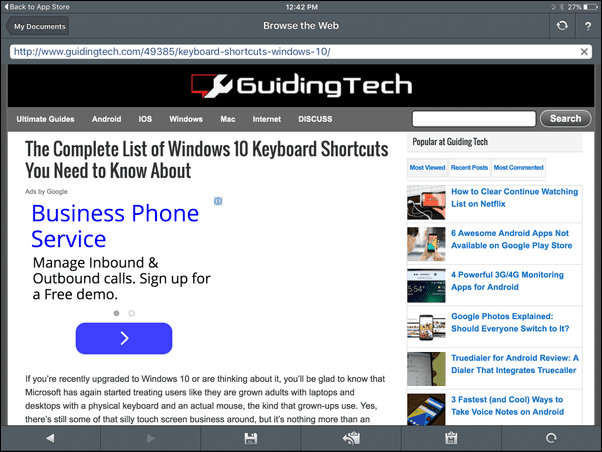
Imparentato: Dai un'occhiata al 6 motivi per cui GoodReader è la migliore app di lettura PDF per iPad.
Naviga nella pagina e tocca il Salva pulsante. Ora troverai la pagina web salvata in Download sezione nell'app.

Per cosa utilizzerai le pagine Web offline?
Per me, la documentazione sembra essere il miglior caso d'uso per salvare le pagine Web offline. Anche se non sei il tipo di persona a cui piace l'app Pocket, ma gli piace leggere cose quando sei offline.
Condividi il tuo caso d'uso nei commenti qui sotto.
Ultimo aggiornamento il 03 febbraio 2022
L'articolo sopra può contenere link di affiliazione che aiutano a supportare Guiding Tech. Tuttavia, non pregiudica la nostra integrità editoriale. Il contenuto rimane imparziale e autentico.
LO SAPEVATE
Il tuo browser tiene traccia del sistema operativo del tuo sistema, dell'indirizzo IP, del browser e anche dei plug-in e dei componenti aggiuntivi del browser.



